在 2020年12月15日 AWS 發布了 CloudShell 服務它底層是使用 Amazon Linux 2 預設有裝 AWS CLI 與帶入 credentials 所以如果想要指令查 S3 List 或是搬移檔案想要用指令或是腳本會是一個不錯的選擇
Shell
在 Shell 部分已經預先安裝 Bash. Zsh 與 PowerShell
開發工具與指令
Node.js, Python, jq, git, AWS CLI, ECS CLI, 與 SAM CLI
空間
在使用者目錄下面 ($HOME) 擁有 1GB 的使用空間保存 120 天,所以大家可以把想要暫存的檔案放在這邊
費用
AWS CloudShell 不需要任何費用需要支付的費用只有網路流出的流量部分
使用方法
- 打開我們的 AWS Console 會在右上角發現多了一個 CloudShell 的 icon
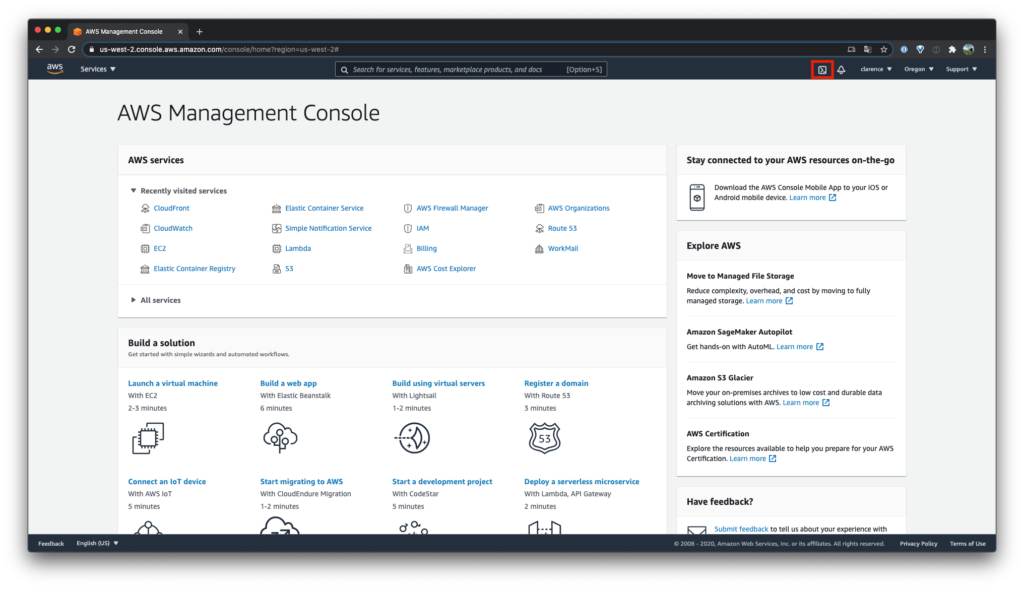
- 點擊後就會帶大家到 CloudShell 的 UI
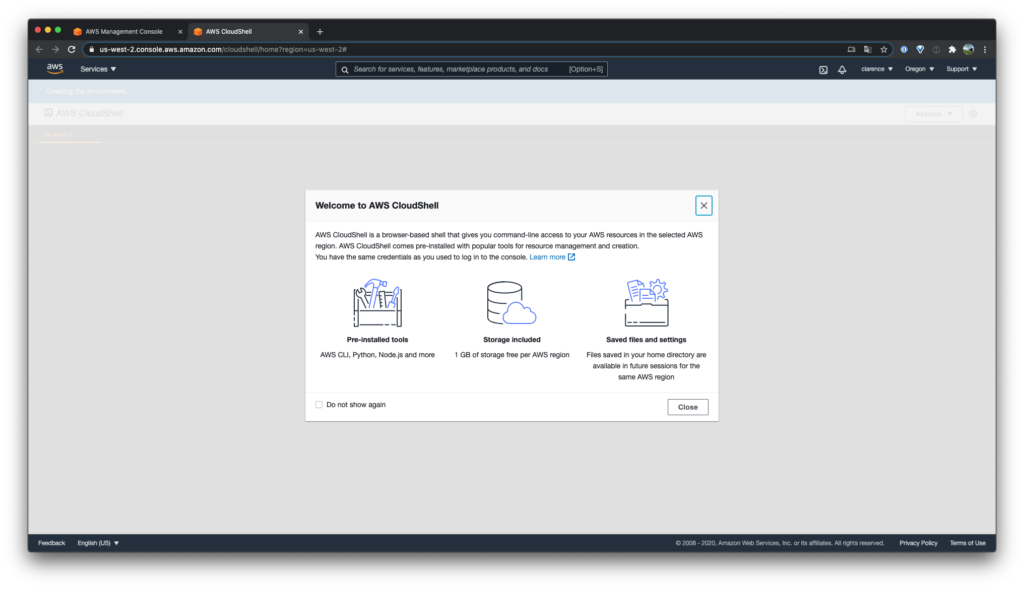
- 看起來開啟還是需要一些時間的應該是要讀取一些預先設定檔
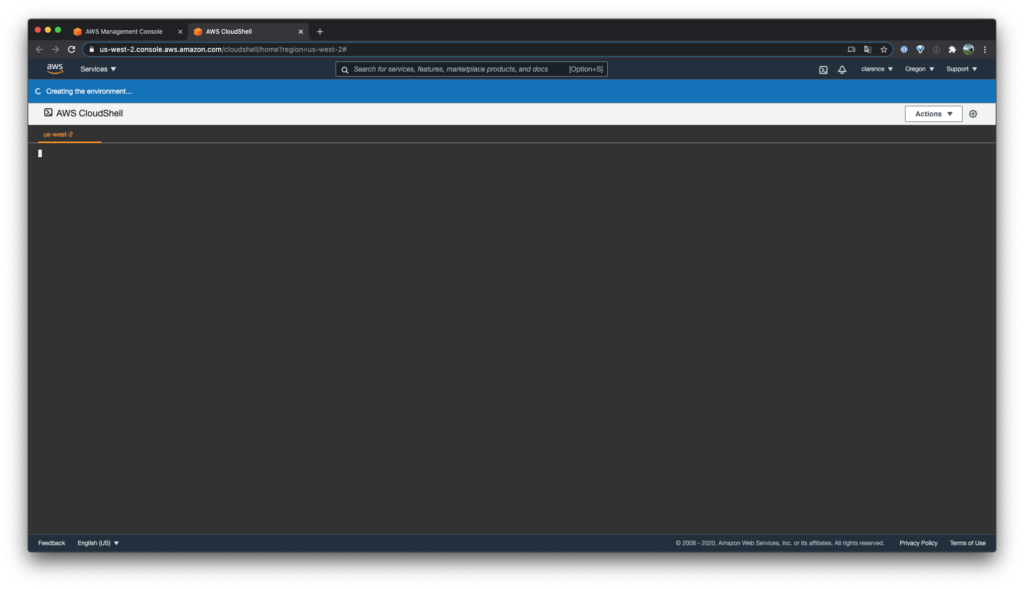
- 打開後就看到一個乾淨的 Shell 介面
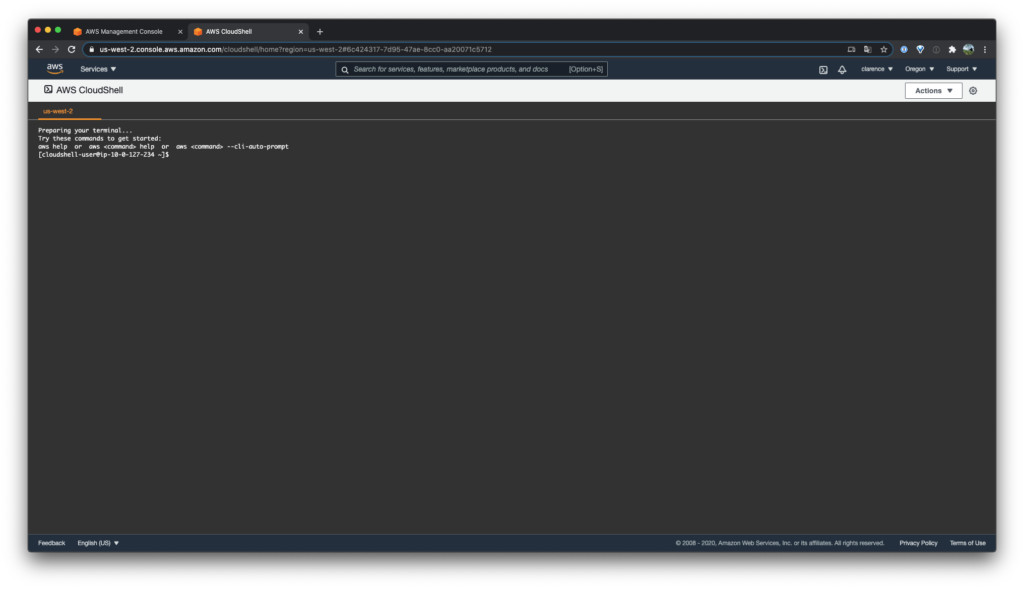
- 先來檢查一下 AWS CLI 與 系統
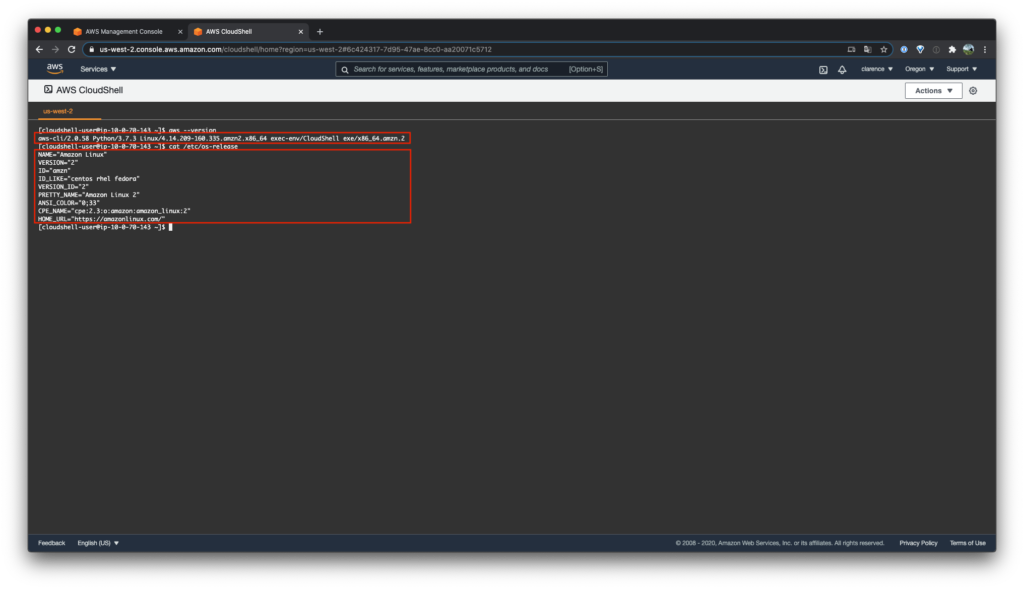
可以看到目前的 AWS CLI 版本
$ aws --version aws-cli/2.0.58 Python/3.7.3 Linux/4.14.209-160.335.amzn2.x86_64 exec-env/CloudShell exe/x86_64.amzn.2
與目前的 os 版本
$ cat /etc/os-release NAME="Amazon Linux" VERSION="2" ID="amzn" ID_LIKE="centos rhel fedora" VERSION_ID="2" PRETTY_NAME="Amazon Linux 2" ANSI_COLOR="0;33" CPE_NAME="cpe:2.3:o:amazon:amazon_linux:2"
- 開發工具部分測試一下 Python 2, Python 3 與 Node.js
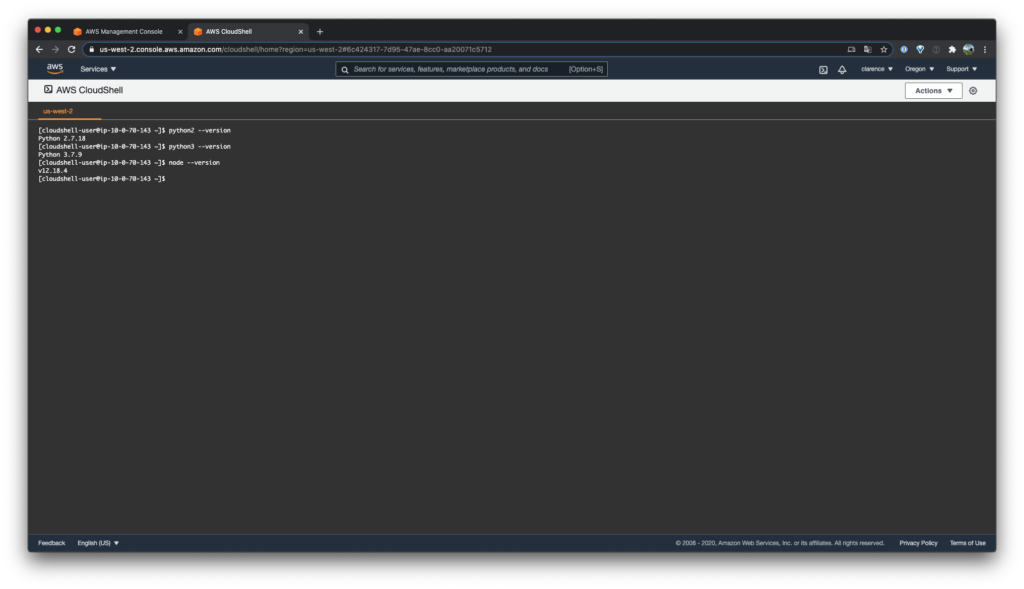
- 使用 aws sts get-caller-identity 檢查一下當前的權限,可以發現是直接帶入目前使用者的資訊的,如此後面的 AWS CLI 指令都可輕鬆使用拉!
$ aws sts get-caller-identity
{
"UserId": "AAAAAAAAAAAAAAAAAAAAA",
"Account": "888888888888",
"Arn": "arn:aws:iam::888888888888:user/clarence"
}
- 測試一下
sudo與yum update是否可以使用
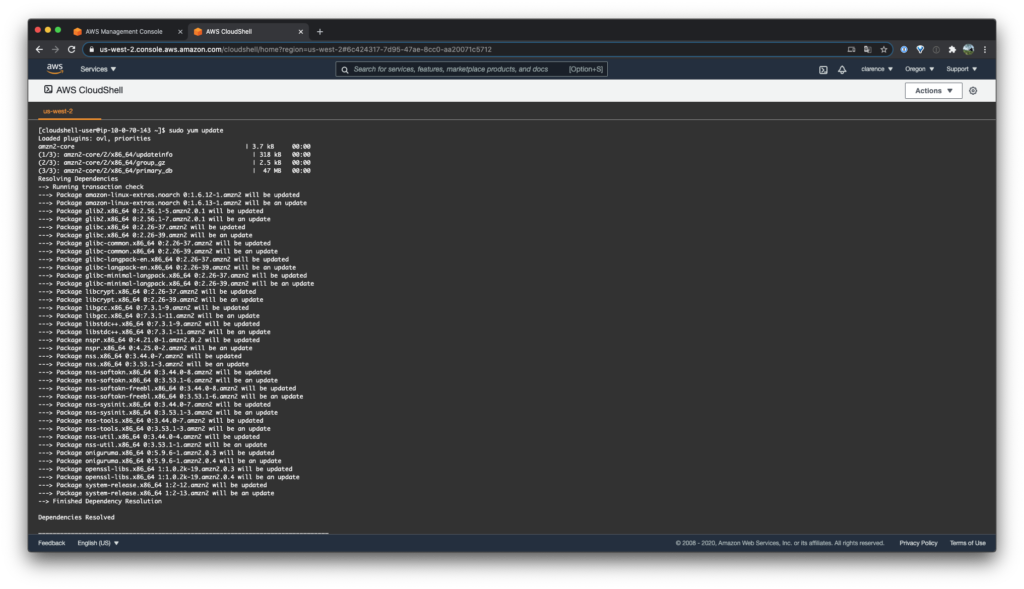
- 空間可以看到 home 部分確實只有 1GB 的空間可以使用,另外來有一個 /aws/mde 的 30GB 空間不太確定是否可以直接使用
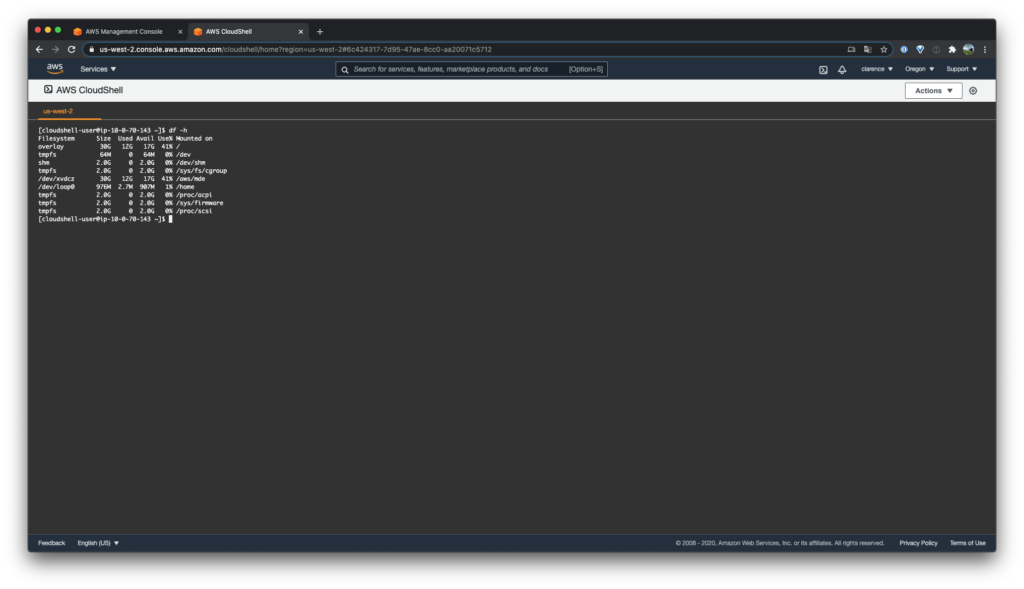
- 右上角的 Actions 部分可以看到有基本的視窗切割功能與上傳下載檔案功能可以使用
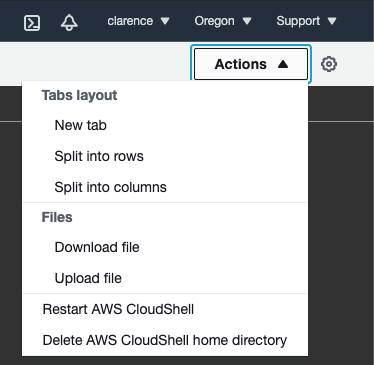
使用 Split into columns 可以切視窗
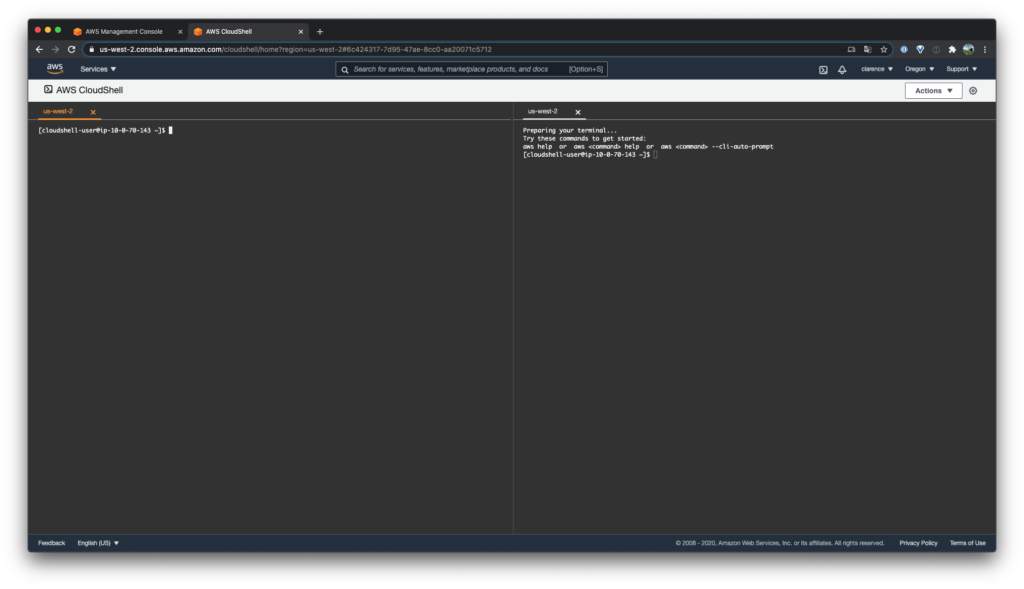
- 上傳檔案打開 UI 就可以直接上傳檔案
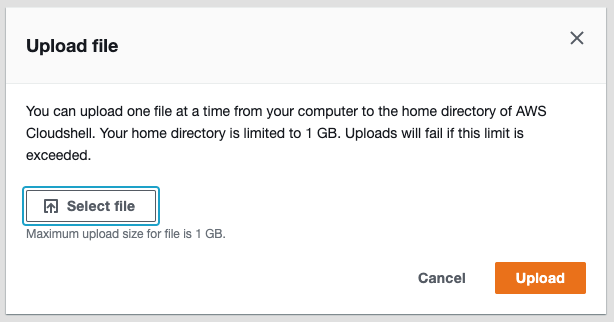
上傳成功後會提示目前的檔案上傳到哪裡
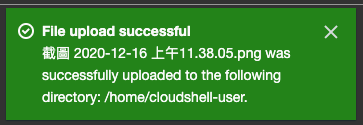
- 下載檔案只要給它想要下載的檔案位置就可以直接下載到本地,非常的方便
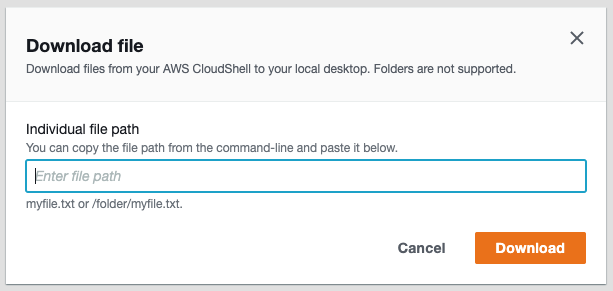
- 太久沒用會收到關閉通知
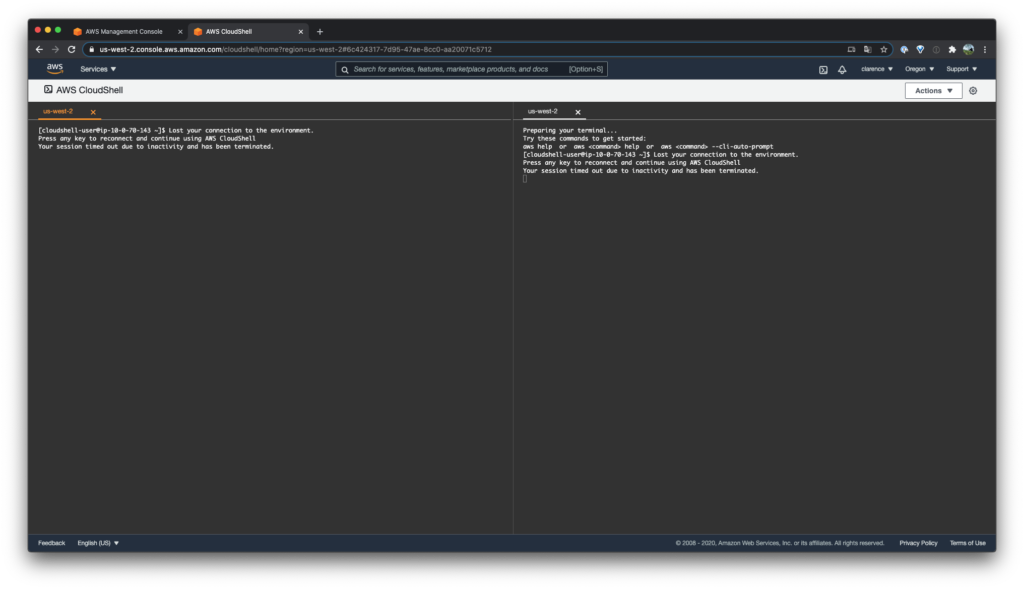
參考資料
《AWS CDK 完全學習手冊:打造雲端基礎架構程式碼 IaC》
第 12 屆 iT 邦幫忙鐵人賽 DevOps 組冠的《用 CDK 定 義 AWS 架構》
第 11 屆 iT 邦幫忙鐵人賽《LINE bot 好好玩 30 天玩轉 LINE API》
一個熱愛分享的雲端工程師!